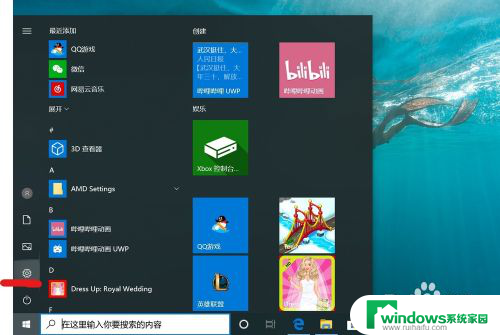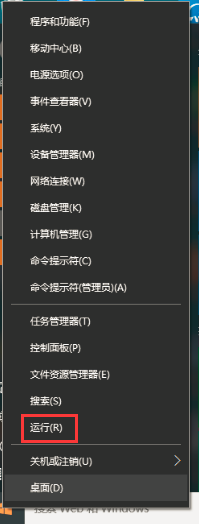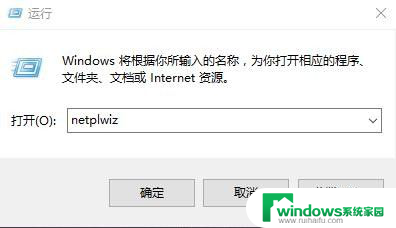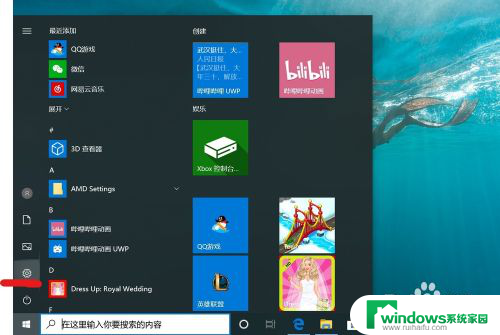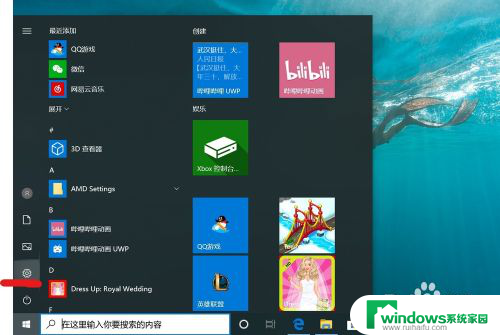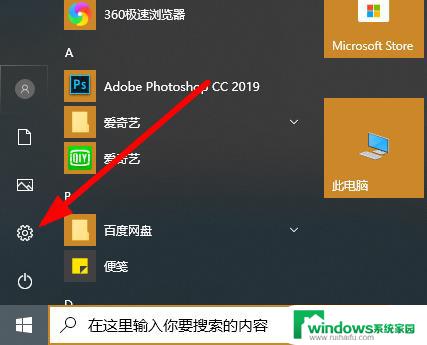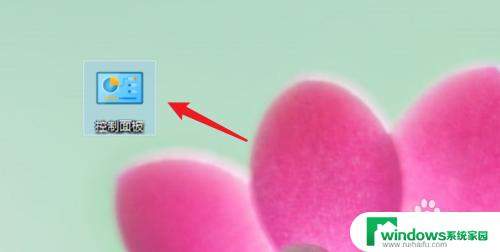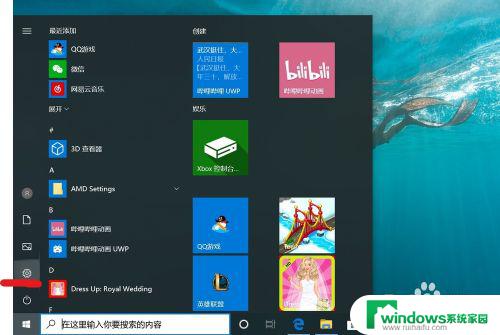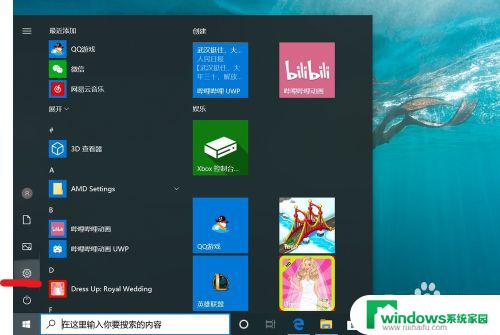电脑删除开机密码在哪里win10 win10怎么取消开机密码
更新时间:2023-12-16 08:57:55作者:jiang
当我们使用电脑时,经常会设置开机密码来保护个人隐私和数据安全,有时候我们可能会忘记密码或者觉得每次输入密码都很繁琐。如何在Windows 10系统中取消开机密码呢?在本文中我们将探讨如何找到电脑删除开机密码的位置以及取消开机密码的具体步骤。通过这些简单的操作,我们可以更加便捷地使用电脑,提高工作和生活的效率。
具体方法:
1.点击打开控制面板。
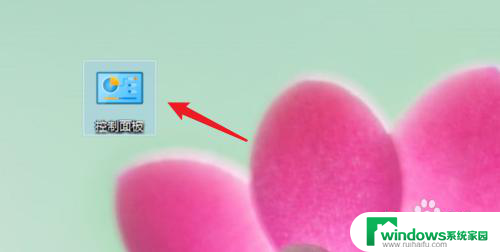
2.点击用户账户。
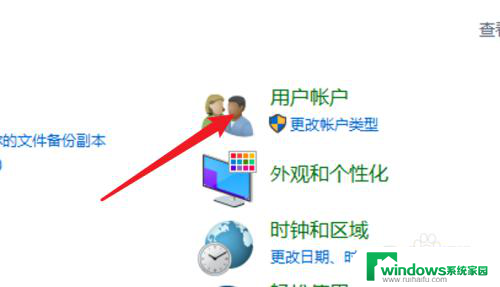
3.进入用户账户页面,再点击这里的用户账户。
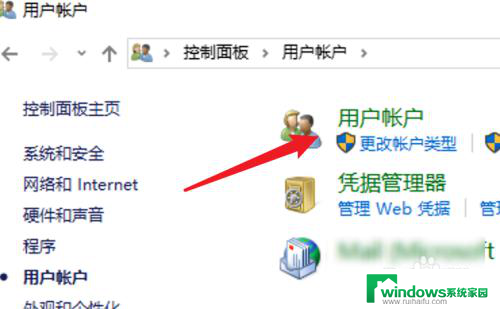
4.点击这里的在电脑设置中更改我的账户信息。
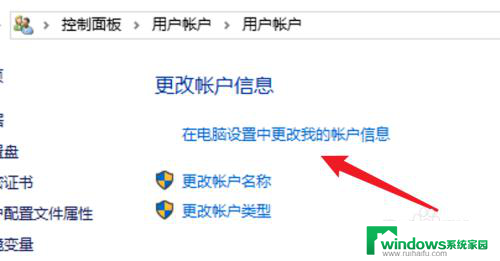
5.点击左边的登录选项。
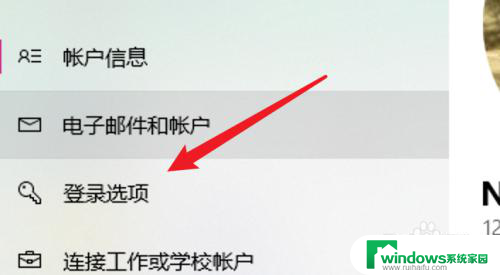
6.点击密码下的更改。
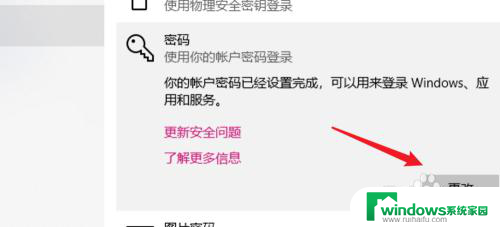
7.在这里不需要密码,直接点击下一步。就可以去掉原来的密码了。
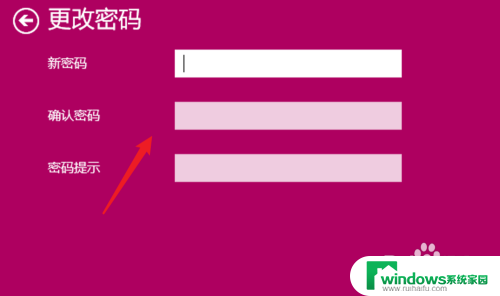
8.总结:
1. 点击打开控制面板。
2. 点击用户账户。
3. 再点击用户账户。
4. 点击在电脑设置中更改我的账户信息。
5. 点击登录选项。
6. 点击更改。
7. 不输密码,点击下一步。
以上是关于如何在Win10中删除开机密码的全部内容,如果你遇到了同样的情况,可以按照小编的方法来解决。